 Buenas a todos de nuevos, hace cosa de una semana, empece un Curso en la Fundación Guadalux sobre Seguridad de Redes y Sistemas, mi tutor nos comento un software de virtualización llamado Proxmox y que le echáramos un vistazo ya que promete. Me animado y esta entrada será para dicho software.
Buenas a todos de nuevos, hace cosa de una semana, empece un Curso en la Fundación Guadalux sobre Seguridad de Redes y Sistemas, mi tutor nos comento un software de virtualización llamado Proxmox y que le echáramos un vistazo ya que promete. Me animado y esta entrada será para dicho software.
¿Qué es Proxmox?
Es un OS basado para el uso de virtualización, en cuestión OpenVZ y KVM, el OS el cual esta basado Proxmox es Debian Squeeze (6.0). Permite multitud de herramientas y opciones, clustering de servidores, migraciones de maquinas virtuales en vivo...
Un software que está dando mucho de que hablar y con un futuro prometedor.
Sin mas vamos con la instalación.
Pasos Previos
Lo ideal es instalar dicho software sobre una máquina física y ver el verdadero potencial, en mi caso se instalará en una máquina virtual en VMware.
Las características mínimas para dicho equipo son:
- 4GB de Memoria RAM
- Procesador de 64Bits, Dual Core Mínimo y para usar KVM, que nuestro procesador permita la virtualización.
- 2GB HDD Libre (Sistema), capacidad que creamos conveniente para las maquinas virtuales.
Instalación
Iniciamos la maquina virtual para la instalación de Proxmox, vemos su inicio y pulsamos ENTER:
Leemos los términos de uso y pulsamos "I agree":
Nos muestra el HDD en el cual se instalará Proxmox y pulsamos "Next":
Indicamos el País, Zona Horaria e Idioma de Teclado y pulsamos "Next":
En este paso, debemos de escribir la PASS de administración del Sistema y un email:
Escribimos en este paso, la dirección tanto de IP, DNS, Mascara de Subred y Puerta de enlace y también el Hostname:
Por ultimo, empezará la instalación de Proxmox en la maquina virtual:
Vemos como la instalación a terminado correctamente y nos indica de que reiniciemos pulsando en "reboot":
Bien, una vez reiniciado Proxmox, podemos administrar dicha maquina mediante su interfaz web que nos proporciona, abrimos nuestro navegador y escribimos:
http://direccionIP
Para el logueo, debemos de usar el usuario "root" y su correspondiente PASS, tipo de logueo e idioma:
El tipo de logueo "Ralm" existe 2, "Palm" para usuario del propio sistema y "Proxmox Authentication" usuario de Proxmox. Podremos crear usuarios de Proxmox una vez logueado como root, pero con dichos usuario no podremos crear por ejemplo MV.
Bien, para la creación de una máquina virtual (vamos a crear una máquina virtual W2008Server), pulsamos en el botón "Crear VM" situado en la parte derecha:
Indicamos una ID y un nombre para la máquina:
Seleccionamos nuestro OS:
Seleccionamos el lugar donde se encuentra la ISO, en mi caso se encuentra en el lector virtualizado:
En el apartado de Disco Duro, lo dejamos por defecto, aunque como podemos ver, podemos indicar el tipo de formato (raw, qcow2) e incluso el formato para VMware, tamaño del disco y tipo de Bus:
Indicamos el número de Core para nuestra máquina y el tipo de CPU:
Memoria a usar:
En el apartado "RED", podemos indicar el tipo, ya sea mediante NAT o Bridge, su MAC y el modelo:
Por último, vemos un resumen el cual se basará nuestra maquina, si está todo correcto, pulsamos en "Finalizar":
Como podemos observar, nuestra maquina virtual a sido creada y está lista para su arranque, pulsamos sobre ella, botón derecho, Iniciar:
Si queremos ver el estado actual de la máquina, Botón derecho/Consola:
A partir de aquí ya es una instalación normal como cualquier versión de Windows.
Como un ultimo apunte, Proxmox incluye una opción para administrar Proxmox internamente mediante consola (Shell):
No olvidar de que también podremos administrar mediante SSH.
Espero que les haya sido útil, sin mas me despido hasta la próxima entrada.
Un Saludo!
















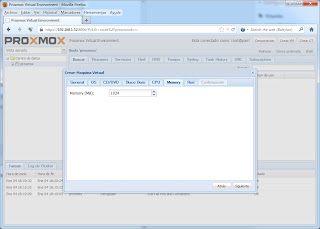













22 comentarios:
Muy bien explicado, muchas gracias Moises
Saludos Camilo
Although customers will dial the Toll Free Numbers in digits, a vanity number will provide them convenience to dial the digits that represent the company's brand name.
Explicado como el culo. Hasta ahí llega cualquiera. Ahora conecta la máquina virtual con una subred a internet, fíltrale los puertos y abre sólo el 3389 para RDP.
Un mal día "Anonimo"? Podrías aportar nuevas formas o aportes educadamente, y gustosamente la añadiría al blog. No siempre dispongo de todo lo necesario y tiempo que uno pueda tener.
Un Saludo
Cuando abro la consola, el tamaño de la misma excede la pantalla de mi monitor, como puedo ajustarla o deplazarme en la consola para poder trabajar en ella
Saludos, muy buena explicación, muy buen software, lo mejor es que está basado en Debian.
Ahora pregunta: ¿Puedo trabajar con varias interfaces de red y varios discos duros?
Explicado como el culo. Hasta ahí llega cualquiera. Ahora conecta la máquina virtual con una subred a internet, fíltrale los puertos y abre sólo el 3389 para RDP.
Respondiendo a eso, bueno como es un Debian puedes conectarte por SSH al servidor y administrarlo por consola, puedes filtrar con iptables y para acceder a una subred puedes probar creando bridges en /etc7network/interfaces.
Yo creo que si llegamos hasta acá es porque sabemos al menos de manera básica administración y configuración de Gnu/Linux.
saludos, tengo elastix montado en una maquina visrtual con PROXMOX en la empresa donde trabajo, el jefe adquirio una CPA como puedo montar la tarjeta E1 digiun TE-122 en la MV.
Crack!!!! @dperilla te da un par de vueltas!!! Mira... montate un tutorial para un sistema recursivo en proxmox anda... haz algo para tu existencia, MELÓN!!!
interesante estare poniendolo en funcionamiento en mi empresa de vps servidores vps
Muy buen manualito. Gracias.
Acabo de seguir tus pasos pero no me funciona la consola donde se supone veo la maquina virtual (error 1006) ¿Alguna idea?
Disculpa, para la instalación del proxmox lo estoy haciendo mediante una máquina virtual utilizando virtualbox y siguiendo los pasos llega el punto de reinicio y no me da la ip, lo que pasa es que regresa al punto de querer instalar el proxmox, alguien podría decirme que pase por alto? Por favor
Hola, estoy instalando proxmox desde una maquina fisica (sin ningun SO aparte) y despues de instalarlo de manera gráfica aparece un terminal, me pide autenticación, arriba me pone la direccion web, pero ¿cómo abro un navegador?
alguno sabe como configurar una ip virtual para que dos maquinas de ubuntu tespondan a la misma ip dado que en proxmos no puedes asignarle la misma MAC a dos maquinas distintas
y la ip tine que ser publica
necesito saber cual es el pluging q se necesita para q se muestre la consola
sabeis como personalizar la pantalla de inicio en la consola??
alguien sabe como puedo saber el usuario y la contraseña en proxmox, el problema es que estoy trabajando en un lugar, donde no me entregaron ninguna informacion sobre el server y no quiero reinstalar.
buenos dias podria ayudarme. hay alguna manera de abrir el panel web desde el mismo host fisico o sea no en otra maquina via web si no directamente en la misma maquina que se instalo el proxmox. gracias espero su respuesta.
Amigo, no sabes como instalar este mismo proxmox pero mas actualizado, y poder asignar las maquinas virtuales de manera publica (Online) teniendo una sola IP
alguien me puede decir donde están ubicadas las máquinas virtuales de proxmox por defecto?? es que tengo un backup y no se como restaurarlo.
Gracias por tu humildad y profesionalismo.
Publicar un comentario